Win8系統(tǒng)下安裝NET Framework 3.5失敗如何解決
更新日期:2024-03-23 11:42:55
來(lái)源:轉(zhuǎn)載
Ghost Win8系統(tǒng)下經(jīng)常會(huì)安裝軟件,有些軟件需要.NET框架支持,所以我們必須去安裝.NET框架以讓軟件正常運(yùn)行,之前小編介紹過(guò)一篇關(guān)于Win8.1系統(tǒng)怎么安裝 .NET Framework 3.5。但有些Win8系統(tǒng)中安裝NET Framework 3.5的過(guò)程中會(huì)彈出”無(wú)法安裝“的提示,導(dǎo)致安裝NET Framework 3.5失敗了,這該如何解決呢?面對(duì)此故障問(wèn)題,下面小編分享詳細(xì)解決方法。
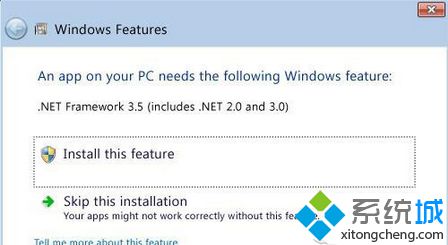
操作步驟:
1、首現(xiàn)我們需要打開(kāi) Win8 安裝盤(pán),提取目錄 sources\sxs 文件夾到 d:\sources\sxs (或別的盤(pán)也行);
2、打開(kāi) c:\windows\system32 文件夾,找到 cmd.exe,右擊,選擇“Run as administrator”(管理員方式運(yùn)行);
3、在命令行執(zhí)行以下命令:
dism.exe /online /enable-feature /featurename:NetFX3 /Source:d:\sources\sxs (就是第一步提取出來(lái)的文件夾)
4、大概一兩分鐘就執(zhí)行完后顯示的結(jié)果如下:
Deployment Image Servicing and Management tool
Version: 6.3.8250.0
Image Version: 6.2.8250.0
Enabling feature(s)
[==========================100.0%==========================]
The operation completed successfully.
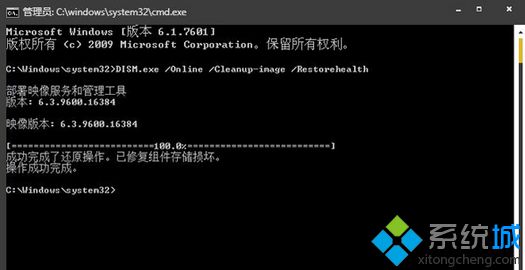
5、很多人在到達(dá)66.8%的時(shí)候的失敗了。其實(shí)這個(gè)方法是正確的,但是你們會(huì)失敗是因?yàn)槟銈儼惭b的是win8簡(jiǎn)體中文版,按照上面的方法從win8系統(tǒng)盤(pán)提取出的sxs文件夾,卻必須是英文版win8的文件夾,所以需要下載一個(gè)英文版的Win8iso文件,然后解壓,提取出文件夾的sxs文件夾,用上面的那個(gè)方法就可以到達(dá)100%了
上述就是Win8系統(tǒng)下安裝NET Framework 3.5失敗的解決方法,簡(jiǎn)單設(shè)置之后,就可以成功安裝NET Framework 3.5了。
- monterey12.1正式版無(wú)法檢測(cè)更新詳情0次
- zui13更新計(jì)劃詳細(xì)介紹0次
- 優(yōu)麒麟u盤(pán)安裝詳細(xì)教程0次
- 優(yōu)麒麟和銀河麒麟?yún)^(qū)別詳細(xì)介紹0次
- monterey屏幕鏡像使用教程0次
- monterey關(guān)閉sip教程0次
- 優(yōu)麒麟操作系統(tǒng)詳細(xì)評(píng)測(cè)0次
- monterey支持多設(shè)備互動(dòng)嗎詳情0次
- 優(yōu)麒麟中文設(shè)置教程0次
- monterey和bigsur區(qū)別詳細(xì)介紹0次
周
月












